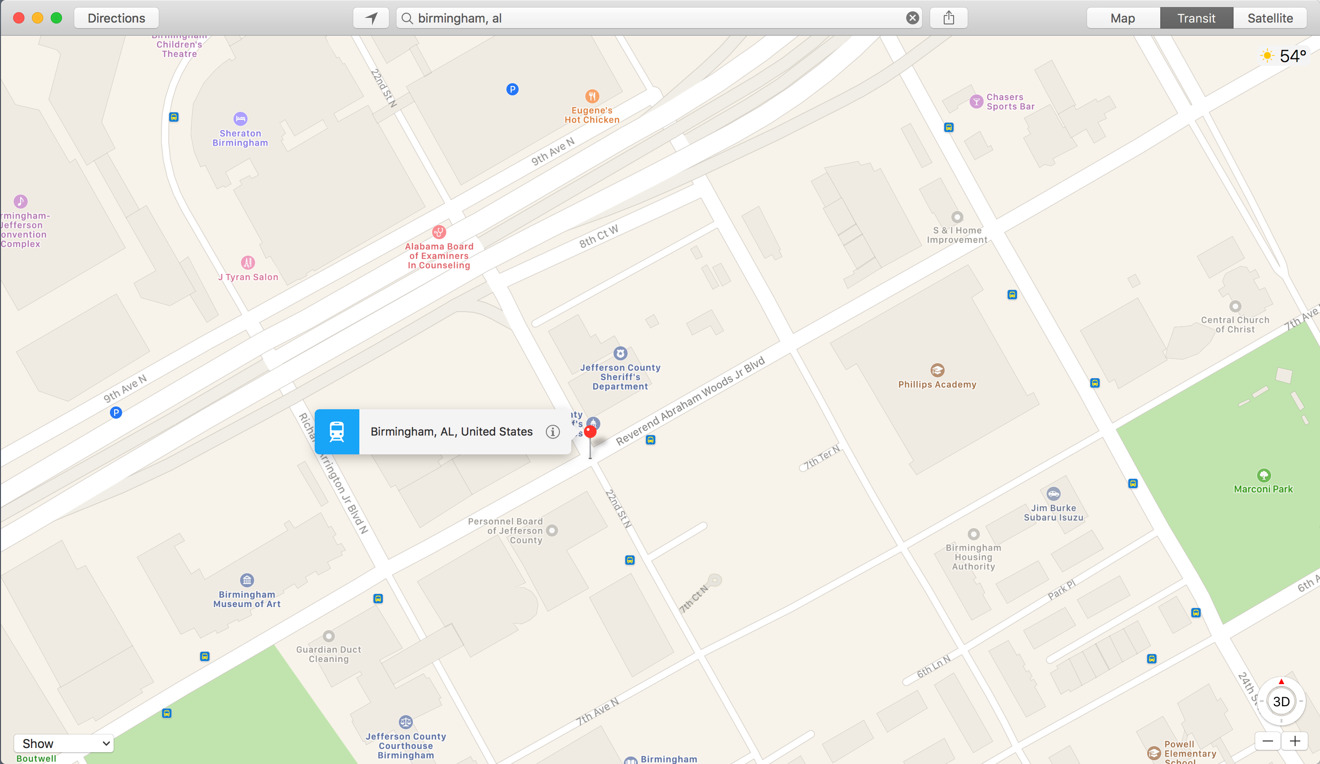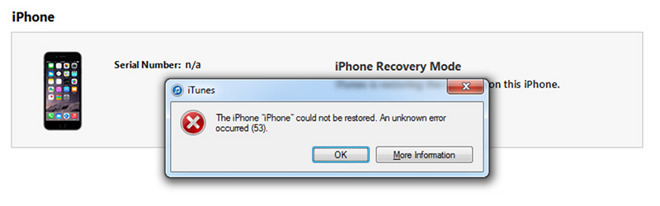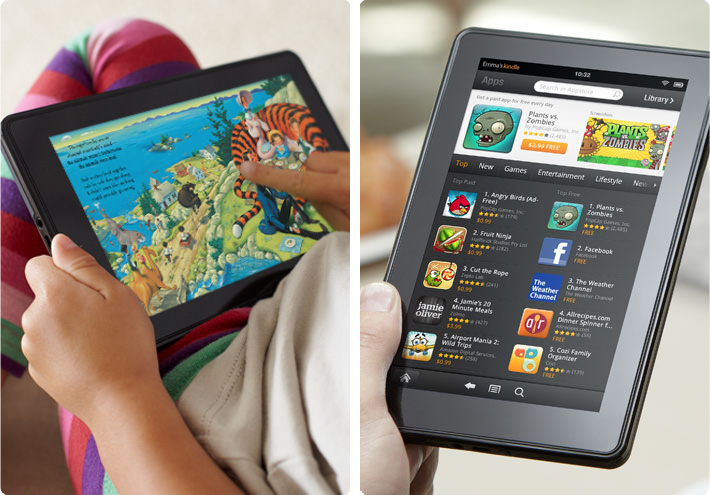אתה יכול להגן על יותר מסתם Mac אחד אואייפון עם VPN. הנה איך להגן על כל המכשירים המחוברים לאינטרנט בבת אחת על ידי הגדרת VPN בנתב שלך.
VPN בדרך כלל עובד ברמת כל מכשיר. בדרך כלל צריךלהגדיר אותו בכל מכשירלהשתמש בשירות, בדרך כלל על ידי התקנת אפליקציה.
זה עובד די טוב אם יש לך מספר קטן יחסית של מכשירים. הבעיה מתחילה כאשר אתה צריך להתקין את אפליקציית VPN בהרבה מכשירים, מכיוון שזה יכול לקחת הרבה זמן ומאמץ.
יש גם בעיה של התקנתו על חומרה שפשוט לא יכולה להתקין אפליקציה. לא כל ממיר יאפשר למשתמשים להתקין אפליקציית VPN באופן מקומי.
אותה בעיה חלה על קונסולות משחקים. אתה לא יכול להתקין VPN ישירות עליהם ואין להם אופציות להגדיר גישה לאחד בתוך מערכות ההפעלה שלהם.
פתרון אחד לכל זה הוא להגדיר נתב כדי לגשת ל-VPN. לאחר שהושגה, שיטה זו פירושה שכל החומרה שמתחברת לאינטרנט באמצעותה תעביר את התעבורה דרך ה-VPN.
זה חל על כל מכשיר ברשת, כולל אם שלךאייפוןאוֹאייפדמתחבר דרך Wi-Fi לנתב. גם קונסולות משחקים ופריטים אחרים מוגנים באותה מידה דרך הנתב.
השימוש בנתב כשער ה-VPN גם חוסך לך זמן, מכיוון שאתה צריך רק להגדיר את ה-VPN במכשיר אחד, לא בכל מכשיר.
שים לב שתצטרך לבחור באיזה שרת ואיזו מדינה יעבור החיבור בזמן הגדרתו. בניגוד לאפליקציה, המאפשרת לך לשנות את השרת שלך מתי שתרצה, אתה לא יכול לשנות זאת בנתב.
כמו כן, זכור שכל החיבורים דרך הנתב יעברו דרך ה-VPN. אם אתה צריך להפעיל ולכבות את ה-VPN באופן קבוע, צריך גישה נדירה ל-VPN, צריך אותו עבור מכשיר אחד בלבד, או צריך להחליף שרתים לעתים קרובות, זה כנראה לא רעיון טוב עבורך.
לבסוף, זכור שהחיבור שלך מוצפן בין הנתב לספק ה-VPN, והוא אינו מוצפן בין המכשיר שלך לנתב שלך. זו לא בעיה עבור הגדרות ביתיות, אבל אם תאפשר לאנשים אחרים להתחבר לרשת שלך, ייתכן שהם עדיין יוכלו לחטט בתנועה שלך.
הגדרת ה-VPN בנתב
בתור התחלה, שים לב שלא כל נתב יהיה שמיש בצורה זו. במקרים רבים, נתב שסופק על ידי ספק שירותי האינטרנט שלך כנראה לא יכלול תמיכה ב-VPN בכלל.
אין ערובה שנתב של צד שלישי יתמוך גם ב-VPN. לִפנֵיקניית ראוטר חדש, בדוק את מסמכי התמיכה המקוונים שלו כדי לבדוק שאתה יכול להגדיר בו גישת VPN מראש.
אתה יכול גם לבדוק את הנתב הקיים שלך על ידי גישה לדפי הניהול שלו ובדיקת אזכורים של VPN. בדרך כלל, אם הוא זמין, תמצא קטעים בתפריט הגדרות מתקדמות לקביעת התצורה שלו.
הגדרת חיבור VPN בנתב Asus
שים לב שבעוד לחלק מהנתבים תהיה תכונה להתחבר לשירות VPN, חלקם עשויים גם לאפשר לך להגדיר VPN המעניק למשתמשים חיצוניים גישה לרשת שלך. תרצה להגדיר את הראשון, לא את האחרון.
לאחר שאישרת ותוכל לגשת לתפריט תצורת ה-VPN בנתב שלך, תצטרך לבדוק מהן ההגדרות מספק ה-VPN שלך. לשירות ה-VPN יהיו לרוב הוראות, או לכל הפחות, את פרטי התצורה הנדרשים כדי להיכנס לדף ההגדרות של הנתב שלך.
כמו כן, תידרש לבחור באיזה שרת תרצה שחיבור ה-VPN של הנתב שלך יעבור בדפי החשבון של ה-VPN. הסיבה לכך היא שאינך יכול לשנות את המדינה או השרת במערכת התפריטים של הנתב שלך.
שירות ה-VPN עשוי להשתמש בפרוטוקול מסוים כדי ליצור את החיבור בין הנתב לעצמו. לדוגמה, זה יכול להיות OpenVPN או WireGuard כחלק מהפופולריים יותר.
אתה יכול להגדיר הכל ידנית אם תרצה, אבל זה יכול לקחת זמן ולהציג טעויות. שימוש בפרוטוקולים כמו OpenVPN מפשט את התהליך באופן משמעותי.
לאחר בדיקת הפרטים עבור ה-VPN שבחרת, הזן אותם בדף הנתב.
היזהר בעת הזנת המידע מספק ה-VPN לדף ההגדרות של הנתב. לדוגמה, ייתכן שתצטרך להזין אישורי שירות בפרופיל החשבון שלך עבור ה-VPN באמצעות OpenVPN, אך האישורים הם ספציפיים ל-OpenVPN ולא את שם המשתמש והסיסמה הרגילים של החשבון שבהם היית משתמש בדרך כלל.
OpenVPN יכול לנצל את קובצי התצורה שנוצרו על ידי שירות ה-VPN, אותם תוכל להוריד ולאחר מכן להתקין על הנתב שלך באמצעות תפריט ההגדרות.
אם יש לך ספק, עיין בדפי התמיכה של ה-VPN שבחרת. מפעילי VPN גדולים רבים מספקים הוראות ליצרני נתבים פופולריים.
לאחר ההגדרה, כל התעבורה שעוברת דרך הנתב תעבור אוטומטית דרך ספק ה-VPN שבחרת.
אם אתה מחפש להירשם לשירות VPN, אלה הםעסקאות ה-VPN הטובות ביותר של Black Fridayזָמִין.